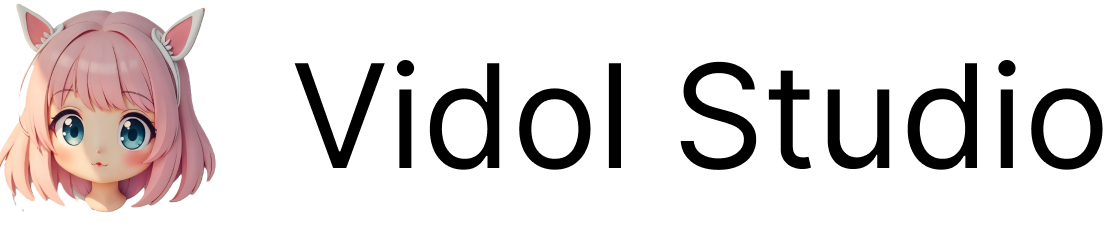方法1:Blenderを使用する
- Blenderをインストール Blenderをダウンロードしてインストールします(Windows、MacOS、Linuxに対応)。
-
VRMプラグインをインストール
- VRMプラグイン(例:VRM Addon for Blender)をダウンロードします。
- Blenderで「編集」メニューを開き、「環境設定」を選択し、「アドオン」タブで「インストール」をクリックして、ダウンロードしたプラグインファイルを選択します。
-
FBXファイルをインポート
- Blenderで「ファイル」メニューから「インポート」を選択し、FBX形式を選んで、FBXモデルを見つけてインポートします。
-
ボーンとシェイプを設定
- 必要に応じて、必要なボーンとシェイプのキーフレーム(ブレンドシェイプ)を追加します。
-
VRMとしてエクスポート
- 「ファイル」メニューから「エクスポート」を選択し、VRM形式を選んで、エクスポートオプションを設定し、ファイルを保存します[1][2]。
方法2:Unityを使用する
- Unityをインストール Unityをダウンロードしてインストールします(2019.4.xバージョンの使用を推奨)。
-
UniVRMをインポート
- UniVRMの最新バージョン(.unitypackageファイル)をダウンロードし、新しいUnityプロジェクトを作成します。
- ダウンロードしたUniVRMパッケージをUnityにドラッグしてインポートします。
-
FBXモデルをインポート
- FBXモデルをUnityのAssetsフォルダにドラッグします。
-
アニメーションタイプを設定
- インポートしたモデルを選択し、Inspectorウィンドウで「Animation Type」を「Humanoid」に設定し、「Apply」をクリックします。
-
ボーン設定を確認
- 「Configure…」ボタンをクリックして、ボーンが正しく設定されているか確認します。赤いマークの付いたボーンがないことを確認し、あれば修正します。
-
VRMとしてエクスポート
- Hierarchyウィンドウでモデルを選択し、メニューから
VRM > UniVRM > Export humanoidを選択します。 - 作者情報を入力した後、「Export」をクリックし、保存場所を選択してエクスポートを完了します[5]。
- Hierarchyウィンドウでモデルを選択し、メニューから
参考資料
参考資料
[1] https://www.reddit.com/r/vtubertech/comments/17lw64t/i_need_help_with_converting_fbx_model_to_vrm/
[2] https://www.modelo.io/damf/article/2024/05/25/0425/the-easy-way-to-convert-fbx-to-vrm
[3] https://www.youtube.com/watch?v=ieqmaNdNTCw
[4] https://www.youtube.com/watch?v=ZKn8pusdkRo
[5] https://styly.cc/tips/unity-fbx2vrm/
[6] https://hackmd.io/@metamike/fbx-vrm-webaverse
[7] https://www.youtube.com/watch?v=k0rj_JDIfJE
[8] https://github.com/vrm-c/UniVRM/issues/1929
[2] https://www.modelo.io/damf/article/2024/05/25/0425/the-easy-way-to-convert-fbx-to-vrm
[3] https://www.youtube.com/watch?v=ieqmaNdNTCw
[4] https://www.youtube.com/watch?v=ZKn8pusdkRo
[5] https://styly.cc/tips/unity-fbx2vrm/
[6] https://hackmd.io/@metamike/fbx-vrm-webaverse
[7] https://www.youtube.com/watch?v=k0rj_JDIfJE
[8] https://github.com/vrm-c/UniVRM/issues/1929